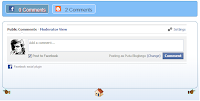Dengan Menambahkan Komentar Facebook pada Blog anda
akan mempermudah visitor untuk berkomentar karena tidak perlu ribet
menggunakan Gmail, OpenID, atau lainnya ditambah pula tidak perlu
menggunakan Kode Captcha yang menjengkelkan, dan Postingan kali ini akan
menjelaskan bagaimana cara Memasang Dan Membuat Komentar Facebook di Blog sebelah Komentar Blog Default
Berikut Langkah-Langkah Memasang Komentar Facebook di Blog Sebelah Komentar Blog Default :
Pertama, Masuk ke http://blogger.com
Kemudian Klik Template > Edit HTML > Centang Expand
Cari Kode <div class='comments' id='comments'>, caranya Tekan CTRL+F dan Pastekan Kode tadi di Kolom yang disediakan
Copy Kode dibawah ini dan Pastekan di bawah <div class='comments' id='comments'> , jika kode <div class='comments' id='comments'> ada
2 , maka pilih lah yang ke 2 , caranya anda Tinggal Tekan CTRL+F
seperti tadi dan Pastekan Kode yang bertanda merah tadi , tekan enter
sampai 2 kali , jika ada berarti pasanglah kode dibawah ini tepat
dibawahnya
COPY KODE INI :
<div class='comments-tab' id='fb-comments'
onclick='javascript:commentToggle("#fb-comments");'
title='Comments made with Facebook'>
<img class='comments-tab-icon' src='http://static.ak.fbcdn.net/rsrc.php/v1/yH/r/eIpbnVKI9lR.png'/>
<fb:comments-count expr:href='data:post.url'/> Comments
</div>
<div class='comments-tab inactive-select-tab' id='blogger-comments'
onclick='javascript:commentToggle("#blogger-comments");'
title='Comments from Blogger'>
<img class='comments-tab-icon' src='http://www.blogger.com/img/icon_logo32.gif'/> <data:post.numComments/> Comments
</div><div class='clear'/>
</div>
<div class='comments-page' id='fb-comments-page'>
<b:if cond='data:blog.pageType == "item"'>
<div id='fb-root'/>
<fb:comments expr:href='data:post.url' num_posts='2' width='400'/>
</b:if>
</div>
<div class='comments comments-page' id='blogger-comments-page'>
<script src='http://connect.facebook.net/en_US/all.js#xfbml=1'/>
<script src='http://code.jquery.com/jquery-latest.js'/>
<meta content='Masukan ID Fb anda disini' property='fb:admins'/>
<script type='text/javascript'>
function commentToggle(selectTab) {
$(".comments-tab").addClass("inactive-select-tab");
$(selectTab).removeClass("inactive-select-tab");
$(".comments-page").hide();
$(selectTab + "-page").show();
}
</script>
<style>.comments-page { background-color: #f2f2f2;}
#blogger-comments-page { padding: 0px 5px; display: none;}
.comments-tab { float: left; padding: 5px; margin-right: 3px; cursor: pointer; background-color: #f2f2f2;}
.comments-tab-icon { height: 14px; width: auto; margin-right: 3px;}
.comments-tab:hover { background-color: #eeeeee;}
.inactive-select-tab { background-color: #d1d1d1;}</style>
Ganti Tulisan yang berwarna merah yang terdapat dalam kode diatas yaitu "Masukan ID FB Anda Disini" dengan Facebook ID anda , jika anda tidak tahu ID Facebook anda anda tinggal Copy URL berikut ke Browser anda
https://graph.facebook.com/usernameFB
contoh https://graph.facebook.com/windihilman
nanti akan Muncul ID facebook anda dan Copy lah , pastekan di Tanda yang berwarna merah tadi
Sumber : http://kesiangansekolah.blogspot.com/2013/01/memasang-komentar-facebook-diblog-berdampingan.html
Kamis, 14 April 2011
Cara Memasang Komentar Facebook di Blog sebelah Komentar Blog Default
Diposting oleh
Unknown
,
di
14.07

Langganan:
Posting Komentar (Atom)